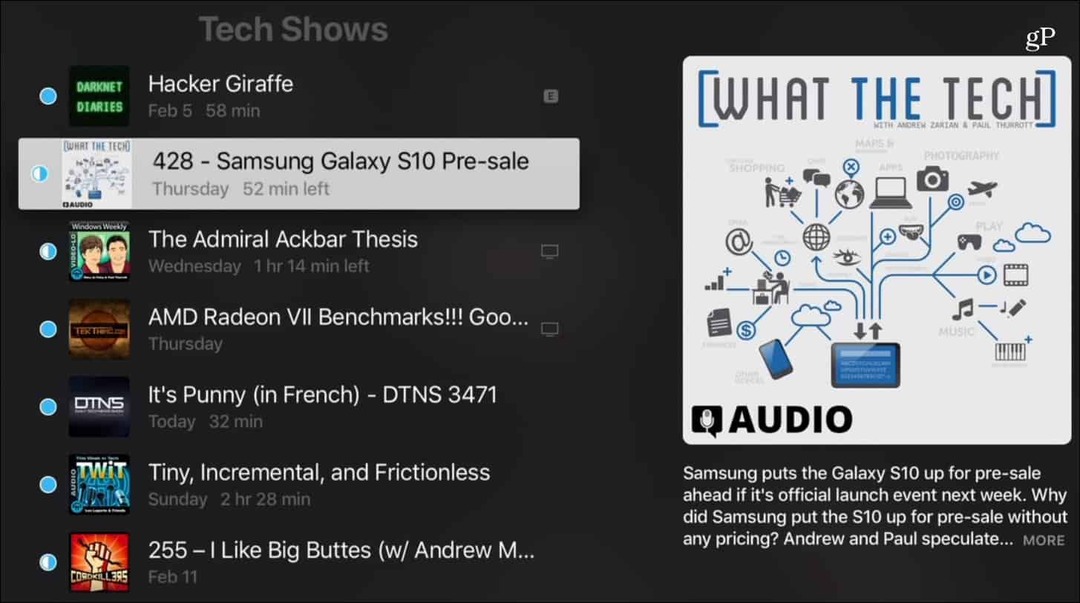Ako vložiť viacero riadkov do Tabuliek Google
Listy Google Google Hrdina / / May 17, 2022

Naposledy aktualizované dňa
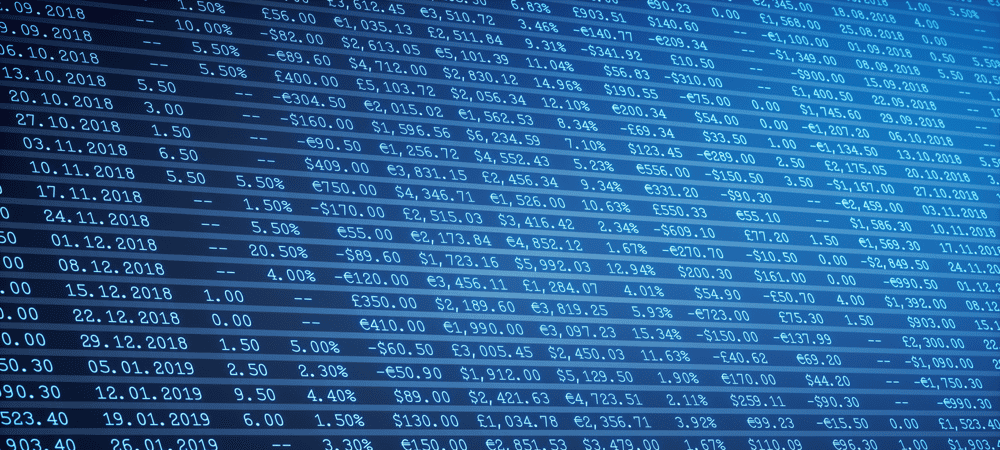
Vloženie riadka do Dokumentov Google je jednoduché, ale čo ak chcete pridať niekoľko naraz? Tu sa dozviete, ako vložiť viacero riadkov do Tabuliek Google.
Tabuľky Google sú bezplatný editor tabuliek online, ktorý ponúka viac ako 400 funkcií, vďaka čomu je veľmi schopným nástrojom pre väčšinu potrieb tabuliek.
Ak pracujete s Tabuľkami Google, možno budete musieť do tabuľky pridať ďalšie riadky. Pridanie jedného riadku je dosť jednoduché, ale čo ak chcete pridať viacero riadkov naraz?
Nižšie sa dozviete, ako vložiť viacero riadkov do Tabuliek Google.
Ako vložiť jeden riadok do Tabuliek Google
Ak chcete v Tabuľkách Google pridať viacero riadkov, ale riadky nenasledujú za sebou, jedinou možnosťou je pridať ich po jednom.
Tu je postup, ako vložiť jeden riadok do Tabuliek Google:
- Otvorte tabuľku Tabuliek Google.
- Kliknite na číslo riadku, nad ktorý chcete pridať nový riadok. Tým sa vyberie celý riadok.

- Kliknite Vložiť > Riadky > Vložiť 1 riadok nad.
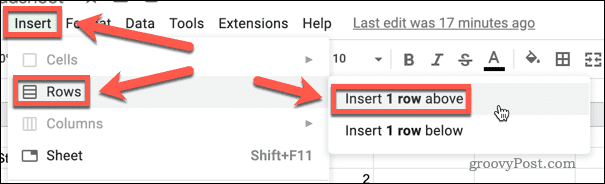
- Prípadne kliknite pravým tlačidlom myši na vybraný riadok a kliknite Vložte 1 riadok vyššie.
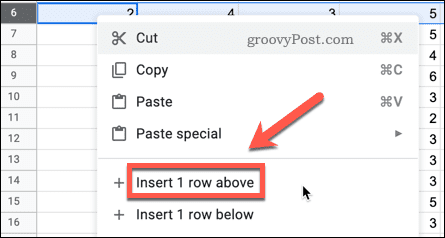
- Vloží sa nový riadok.
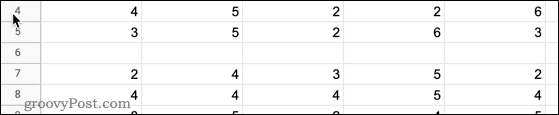
- Môžete tiež vložiť nový riadok pod konkrétny riadok výberom položky Vložte 1 riadok nižšie možnosť.
Ako vložiť viacero riadkov do Tabuliek Google pomocou ponuky Vložiť
Pomocou vyššie uvedenej metódy môžete pridať toľko riadkov, koľko chcete, ale iba jeden naraz. Existuje však niekoľko spôsobov, ako pridať viacero po sebe nasledujúcich riadkov naraz. Prvým spôsobom je použitie ponuky Vložiť.
Ak chcete vložiť viacero riadkov pomocou ponuky Vložiť:
- Otvorte tabuľku Tabuliek Google.
- Kliknite a podržte na čísle riadku, nad ktorý chcete vložiť viacero riadkov. Tým sa vyberie celý riadok.

- Bez uvoľnenia ťahajte nadol cez ďalšie čísla riadkov nižšie, kým nevyberiete rovnaký počet riadkov, aký chcete vložiť. Ak chcete napríklad vložiť päť riadkov, vyberte svoj prvý riadok a ďalšie štyri.
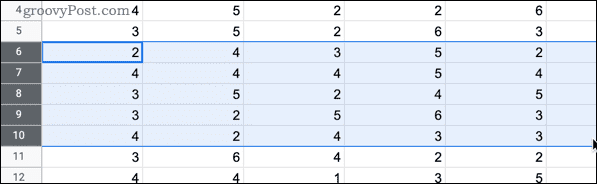
- Kliknite Vložiť.
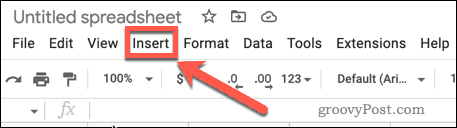
- Vznášať sa nad Riadky a potom kliknite na Vložte „X“ riadkov vyššie. Hodnota „X‘ bude počet riadkov, ktoré ste vybrali v kroku 2.
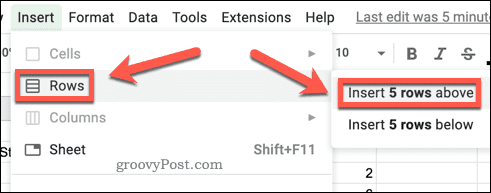
- Riadky sa vložia.
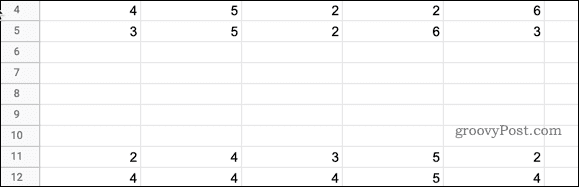
- Môžete tiež vložiť viacero riadkov pod konkrétny riadok výberom položky Nižšie vložte „X“ riadkov možnosť.
Ako vložiť viacero riadkov kliknutím pravým tlačidlom myši
Môžete tiež vložiť viacero riadkov kliknutím pravým tlačidlom myši na vybraný riadok. Je to podobné ako vyššie uvedené, ale kroky sú mierne odlišné.
Vloženie viacerých riadkov do Tabuliek Google kliknutím pravým tlačidlom myši:
- Otvorte tabuľku Tabuliek Google.
- Kliknite a podržte na čísle riadku, nad ktorý chcete vložiť viacero riadkov. Tým sa vyberie celý riadok.

- Bez uvoľnenia ťahajte nadol cez ďalšie čísla riadkov nižšie, kým nevyberiete rovnaký počet riadkov, aký chcete vložiť. Ak chcete napríklad vložiť päť riadkov, vyberte svoj prvý riadok a ďalšie štyri.
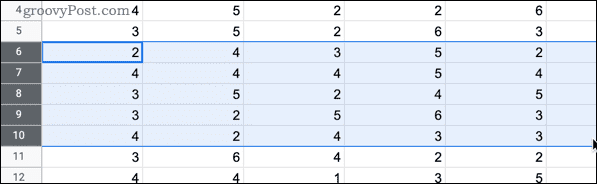
- Kliknite pravým tlačidlom myši kdekoľvek vo vybratých riadkoch.
- Kliknite na Vložte „X“ riadkov vyššie. Hodnota „X“ bude predstavovať počet riadkov, ktoré ste vybrali v kroku 2.
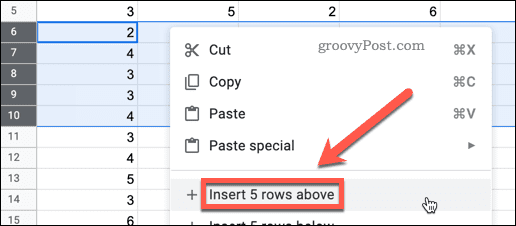
- Riadky sa vložia.
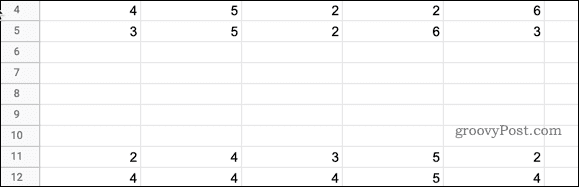
- Môžete tiež vložiť viacero riadkov pod konkrétny riadok výberom položky Nižšie vložte „X“ riadkov možnosť.
Ako vložiť viacero riadkov do spodnej časti Tabuliek Google
Predvolene bude mať vaša tabuľka Tabuliek Google 1 000 riadkov. Ak potrebujete viac, je možné rýchlo pridať ďalšie riadky do spodnej časti tabuľky.
Tu je postup:
- Stlačte tlačidlo Ctrl + šípka nadol v systéme Windows alebo Cmd + šípka nadol na Macu, aby ste sa rýchlo presunuli na spodný riadok tabuľky.
- Stlačte tlačidlo Šípka dole ešte raz, aby ste odhalili možnosť pridať ďalšie riadky.
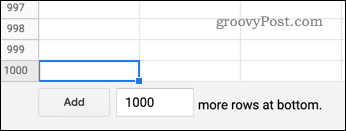
- Zadajte hodnotu pre počet riadkov, ktoré chcete pridať do spodnej časti hárka. Môžete sa rozhodnúť pridať 1 až 5 000 000 riadkov, ale celkový počet buniek nemôže presiahnuť 10 000 000.
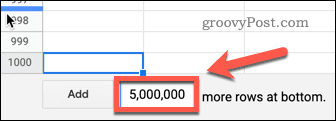
- Kliknite na Pridať.
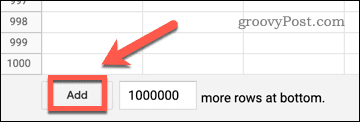
Ďalšie riadky sa okamžite pridajú do tabuľky. Ak sa chcete vrátiť späť do poslednej bunky, ktorá obsahuje nejaké údaje, použite klávesová skratkaCtrl + šípka nahor v systéme Windows alebo Cmd + šípka hore na Macu.
Zlepšite svoje zručnosti v Tabuľkách Google
Tabuľky Google sú prekvapivo výkonná tabuľková aplikácia, no nie všetky jej funkcie sa dajú ľahko nájsť bez pomoci.
Učenie niektorých Tip na vyplnenie Tabuliek Googles vám môže pomôcť ušetriť značný čas. Vedieť ako zlúčiť a zrušiť zlúčenie buniek v Dokumentoch Google je tiež užitočný trik.
Ak si stále nie ste istí, či sa môžete vzdať Excelu, pozrite si naše Tabuľky Google vs. Excel porovnanie pomôcť rozhodnúť sa.
Ako nájsť kód Product Key systému Windows 11
Ak potrebujete preniesť svoj produktový kľúč Windows 11 alebo ho len potrebujete na vykonanie čistej inštalácie operačného systému,...
Ako vymazať vyrovnávaciu pamäť Google Chrome, súbory cookie a históriu prehliadania
Chrome odvádza skvelú prácu pri ukladaní vašej histórie prehliadania, vyrovnávacej pamäte a súborov cookie na optimalizáciu výkonu vášho prehliadača online. Jej postup...
Priraďovanie cien v obchode: Ako získať ceny online pri nakupovaní v obchode
Nákup v obchode neznamená, že musíte platiť vyššie ceny. Vďaka zárukám dorovnania cien môžete získať online zľavy pri nákupe v...
Ako darovať predplatné Disney Plus digitálnou darčekovou kartou
Ak ste si užili Disney Plus a chcete sa o to podeliť s ostatnými, tu je návod, ako si kúpiť predplatné Disney+ Gift za...